In questo rapido consiglio per principianti assoluti, ti mostrerò come aggiungere segnalibri in Ubuntu File manager, File.
Ora, se ti chiedi perché dovresti farlo, la risposta è piuttosto semplice. Ti dà un accesso rapido, proprio nella barra laterale sinistra.
Aggiunta di un segnalibro in Ubuntu
Apri file. Vai alla posizione che desideri salvare per un rapido accesso. Devi essere all'interno della directory per aggiungerla ai segnalibri.
Ora hai due modi per farlo.
Opzione 1:utilizzo delle impostazioni nel file manager
Se stai utilizzando Ubuntu 18.04 o versioni successive con desktop GNOME, puoi aggiungere un segnalibro dalle impostazioni del file manager.
Vai alla cartella che desideri aggiungere ai preferiti e fai clic sull'opzione "Segna questa posizione" nelle impostazioni.
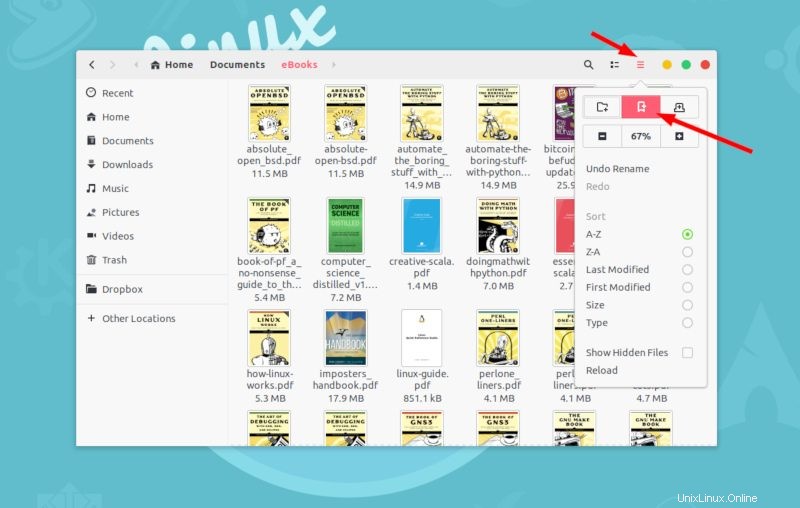
Se stai usando Ubuntu 16.04 con Unity, l'opzione di bookmarking si trova in una posizione diversa. Quando sei in File (esplora file in Ubuntu), guarda in alto per il menu globale. Vedresti i segnalibri. Fai clic su di esso e vedrai l'opzione per aggiungere la posizione corrente come segnalibro.
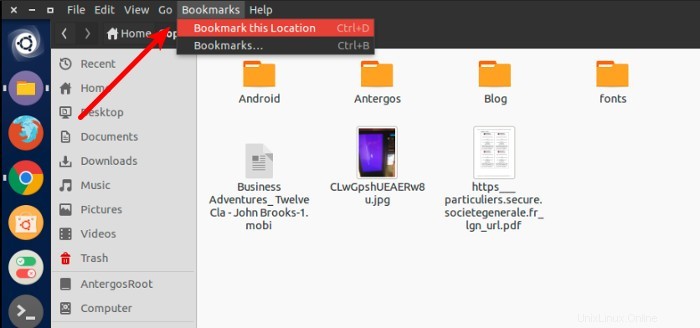
Opzione 2:scorciatoia da tastiera
Quanto amo le scorciatoie da tastiera in Ubuntu! Puoi semplicemente premere Ctrl+D e la posizione corrente verrà aggiunta come segnalibro. Questo è valido sia per Ubuntu 18.04 che per 16.04.
Come puoi vedere, ecco la directory di copia appena aggiunta nella barra laterale di sinistra per un rapido accesso:
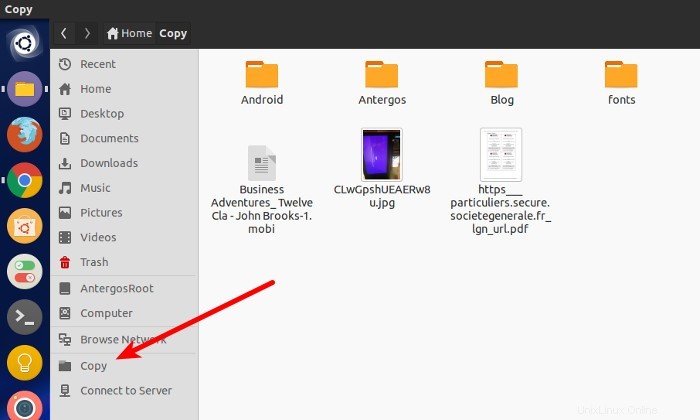
Opzione 3:trascina e rilascia
Puoi anche usare il mouse e trascinare e rilasciare nel segnalibro. Seleziona la cartella che desideri aggiungere ai segnalibri, quindi trascinala semplicemente nella barra laterale sinistra e vedrai che ti dà la possibilità di aggiungere un segnalibro. Lascialo lì e verrà aggiunto.
Rimuovere un segnalibro in Ubuntu
Se desideri rimuovere una cartella con segnalibri, fai semplicemente clic con il pulsante destro del mouse su di essa e seleziona Rimuovi nella barra laterale sinistra.
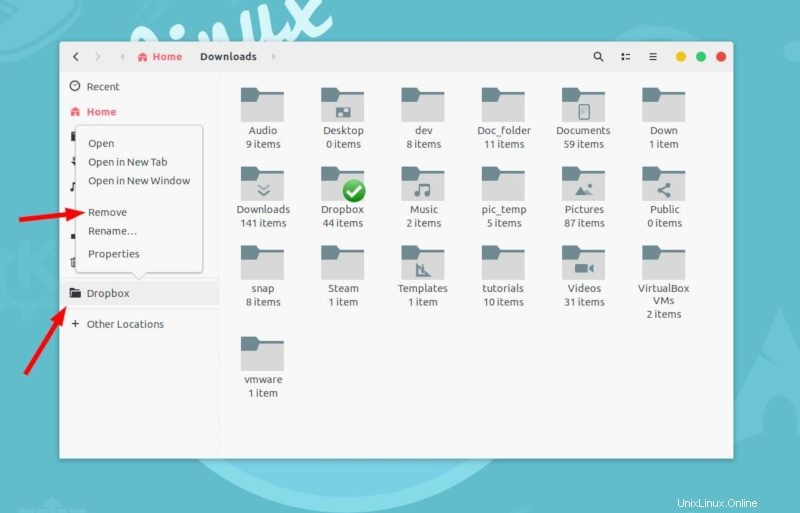
Questo è tutto ciò che devi fare per gestire i segnalibri in Ubuntu. So che potrebbe essere banale con la maggior parte degli utenti, ma potrebbe aiutare le persone che non conoscono Ubuntu.